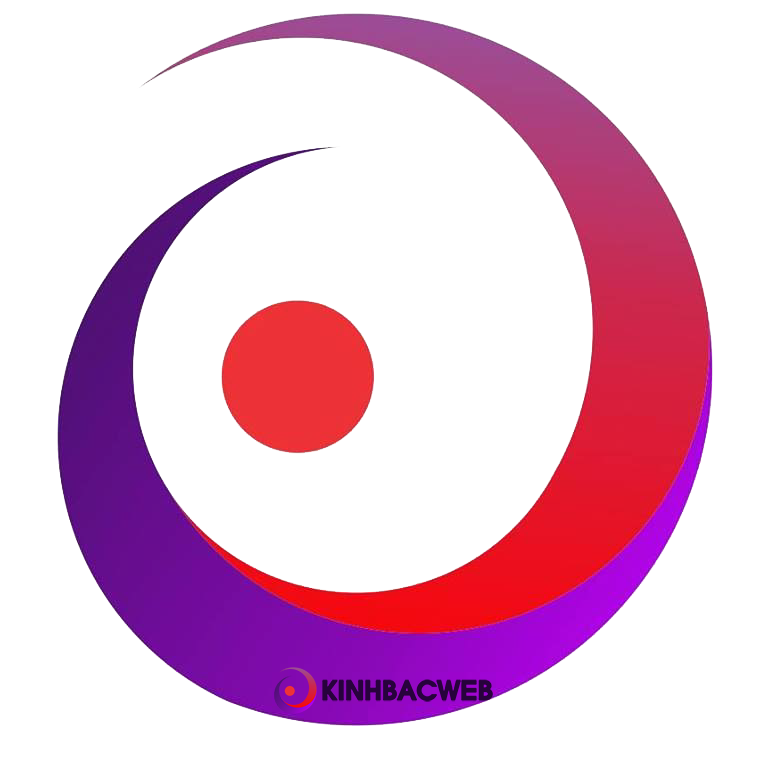Google Wallet là một phương thức thanh toán điện tử an toàn. Bạn có thắc mắc ngân hàng nào ở Việt Nam hỗ trợ Google Wallet và cách cài đặt như thế nào? Hãy cùng tìm hiểu chi tiết về Google Wallet thông qua bài viết dưới đây nhé!
1. Google Wallet là gì? Các ngân hàng Việt Nam hỗ trợ Google Wallet
Google Wallet là gì?
Google Wallet hay Google Pay là một nền tảng ví điện tử được phát triển bởi Google giúp người dùng có thể dễ dàng thực hiện các giao dịch để thanh toán chỉ bằng hình thức đơn giản là chạm. Hình thức vô cùng tiện lợi này đã chính thức hoạt động tại Việt Nam và ứng dụng cũng đã được áp dụng đầu tiên cho điện thoại Android và Wear OS của Google.

Google Wallet nền tảng ví điện tử được phát triển bởi Google
Các ngân hàng Việt Nam hỗ trợ Google Wallet
Các ngân hàng Việt Nam hỗ trợ Google Wallet hiện nay bao gồm:
- Ngân hàng Á Châu (ACB)
- Ngân hàng Sài Gòn Thương Tín (Sacombank)
- Ngân hàng Shinhan Bank
- Ngân hàng Tiên Phong (TPBank)
- Ngân hàng Việt Nam Thịnh Vượng (VPBank)
- Ngân hàng thương mại cổ phần Ngoại thương Việt Nam (Vietcombank)
- Ngân hàng thương mại cổ phần kỹ thương Việt Nam (Techcombank) – ngân hàng này chỉ hỗ trợ thẻ tín dụng (Credit).

Việt Nam có 7 ngân hàng hỗ trợ Google Wallet
2. Một số tính năng của Google Wallet
Truy cập và thêm vào các mục một cách nhanh chóng
Bạn chỉ cần dùng điện thoại hoặc đồng hồ thông minh truy cập vào Google Wallet để thanh toán không chạm tại cửa hàng, lên máy bay, đi phương tiện công cộng, tham dự sự kiện, sử dụng thẻ khách hàng thân thiết tại những cửa hàng yêu thích,…
Ngoài ra, để thêm thẻ thanh toán bạn có thể nhấn vào biểu tượngAdd to Wallettrên màn hình chính. Trên các trang web và ứng dụng có phần “Add to Google Wallet” hoặc “Add to Google Pay,” bạn cũng có thể thêm các mục vào Google Wallet.
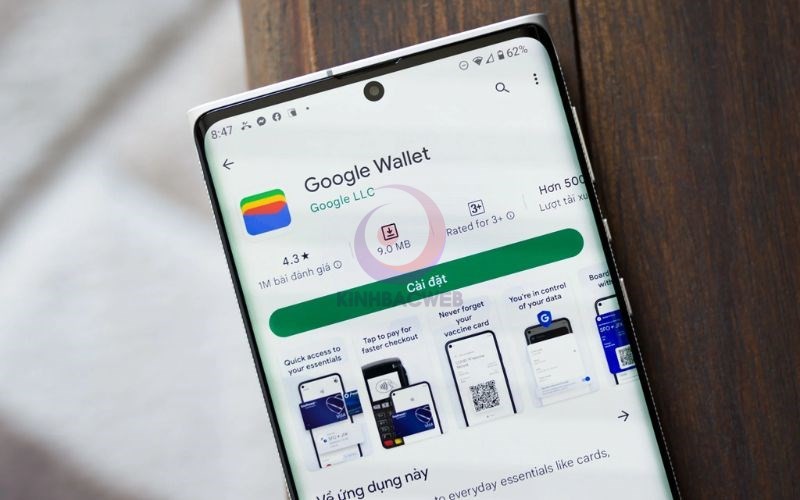
Truy cập nhanh và thêm các mục vào Google Wallet
Tìm các mục đã lưu và xem lại hoạt động thanh toán gần nhất
Google Wallet có bố cục đơn giản với văn bản lớn giúp bạn tìm và sử dụng thẻ dễ dàng. Bên cạnh đó, Google Wallet còn có thể giúp bạn xem lại các hoạt động thanh toán gần nhất một cách tiện lợi.
Đối với thẻ American Express (US): Để biết toàn bộ lịch sử và chi tiết về giao dịch, hãy kiểm tra bảng sao kê ngân hàng của bạn hoặc truy cập ứng dụng American Express. Và để xem lại các giao dịch nhấn để thanh toán gần đây bằng ví điện tử Google Wallet:
- Nhấn vào thẻ thanh toán.
- Ở trên cùng bên phải, nhấn vào Transaction details.

Tìm kiếm và xem các hoạt động thanh toán trên Google Wallet
Sắp xếp thẻ và kiểm soát dữ liệu cá nhân trên Google
Để sắp xếp lại thẻ ghi nợ và thẻ tín dụng của bạn, hãy lướt tìm tới thẻ cuối cùng của bạn và nhấn chọnEdit card order. Để sắp xếp lại thẻ, hãy chạm và giữ rồi kéo chúng lên hoặc xuống. Ngoài ra, bạn có thể sử dụng nhiều mục trong ví Google Wallet của mình với các ứng dụng khác của Google như: Gmail, Calendar và Assistant nó sẽ cung cấp thông báo, cảnh báo và thông tin khác liên quan đến thẻ của bạn.
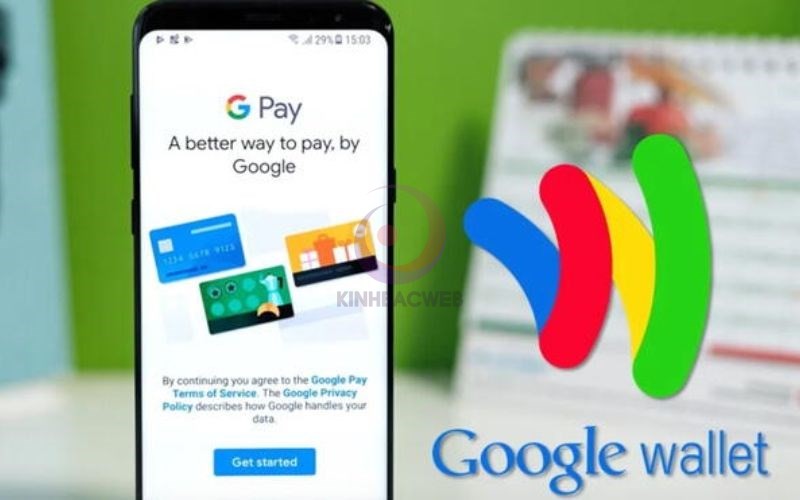
Có thể sử dụng nhiều mục trong ví Google Wallet với các ứng dụng như: Gmail, Calendar và Assistant
4. Cách sử dụng Google Wallet
Điều kiện sử dụng Google Wallet: Bật NFC thanh toán không tiếp xúc.
Bước 1: Mở ứng dụng CH Play trên điện thoại của bạn -> tìm kiếm và cài đặt ứng dụng Google Wallet. Sau khi cài đặt xong, mở ứng dụng Google Wallet.
Bước 2: Chọn Thêm vào Wallet.
Bước 3: Thêm thẻ thanh toán
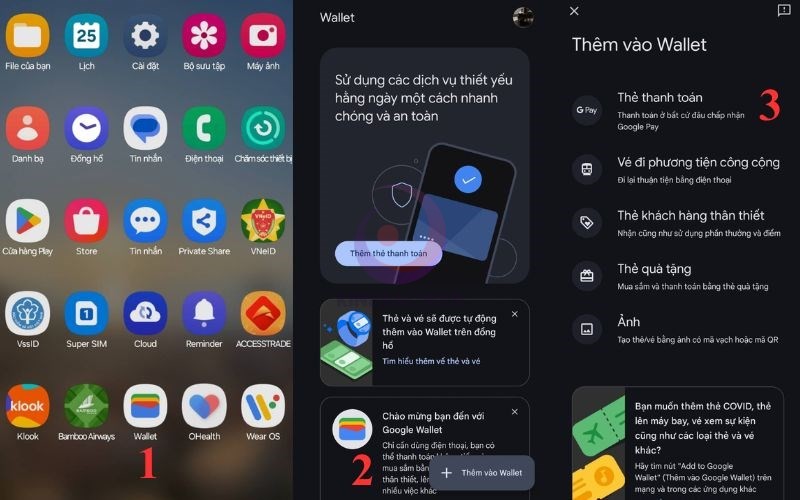
Mở app, chọn Thêm vào Wallet và Thêm thẻ thanh toán
Bước 4: Click vào dấu (+) thẻ tín dụng hoặc thẻ ghi nợ mới.
Bước 5: Nhập thông tin thẻ.
Bước 6: Thành công, có thể dùng để thanh toán.
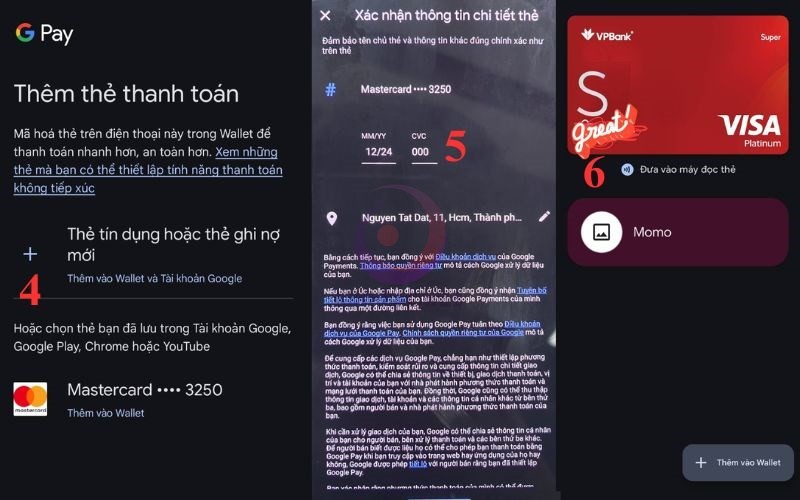
Chọn (+) thẻ tín dụng hoặc thẻ ghi nợ mới, nhập thông tin thẻ và có thể dùng để thanh toán
Hiện tại Google Pay đã hợp tác với Ví Momo cho phép tích hợp và thanh toán từ Momo nhanh chóng và tiện lợi

Nếu bạn đã liên kết Ví MoMo cho dịch vụ Google nhưng phương thức thanh toán Ví MoMo hiển thị“Không có” / “Unavailable”, vui lòng hủy liên kết rồi thực hiện lại liên kết theo hướng dẫn sau:
Bước 1:Thực hiện hủy thiết lập thanh toán trên cả Ví MoMo và Google:
Nếu có nhiều liên kết Dịch vụ Google, vui lòng thực hiện hủy tất cả liên kết.
Nếu bạn không tìm thấy liên kết Dịch vụ Google, truy cậppay.google.com> bấm biểu tượng Menu > Phương thức Thanh toán > ở mục Ví MoMo chọn Xóa bỏ.
Lưu ý: Bạn cần thực hiện hủy liên kết ở cả 2 tài khoản Ví MoMo và Google (pay.google.com) để có thể thiết lập thanh toán thành công.
Bước 2:Thực hiện lại thiết lập thanh toán Ví MoMo cho dịch vụ Google:
- 1. Mở CH Play > nhấn vào biểu tượng Menu > Phương thức thanh toán > Thêm MoMo e-Wallet > TIẾP TỤC
- 2. Đăng nhập Ví MoMo > Bấm XÁC NHẬN
Vậy là bạn có thể tiếp tục thực hiện thanh toán Google thật dễ dàng với Ví MoMo!